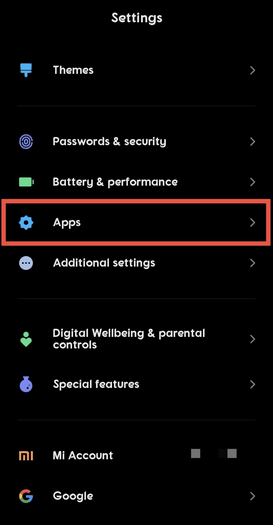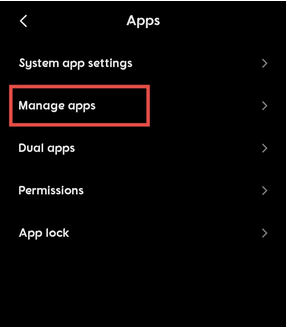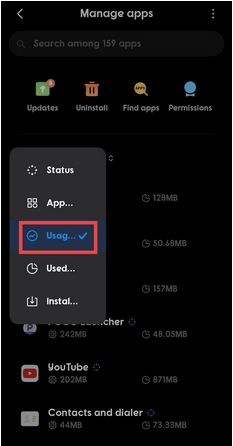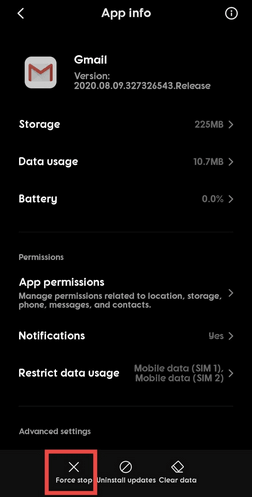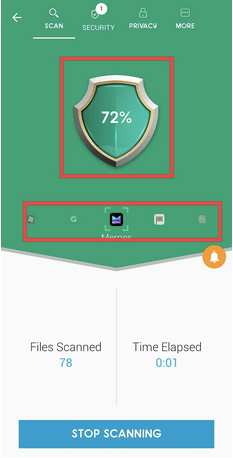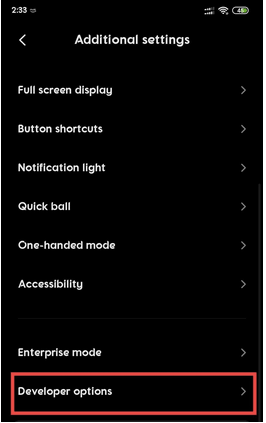Els dispositius Android s'estan actualitzant tant pel que fa a les capacitats de programari com de maquinari, atenent milers de requisits dels usuaris durant la marxa. El sistema operatiu mòbil ple de funcions ha ajudat els usuaris a executar diverses tasques personals i relacionades amb el treball sense problemes, amb el suport de diverses aplicacions de PlayStore .
Tanmateix, més són les característiques; més és la càrrega del dispositiu. Tot i que els dispositius Android actuals tenen al voltant de 8 GB de RAM, un munt d'aplicacions preinstal·lades, els processos en segon pla que s'executen permanentment i l'ús extravagant dels telèfons Android augmenten l'estrès a la memòria del dispositiu. I aquest estrès pot alentir encara més el dispositiu, provocant una degradació del rendiment, bloquejos de l'aplicació, temps de resposta més lent, etc.
Les millors maneres d'esborrar la memòria RAM en dispositius Android
Per tant, heu de netejar regularment la memòria RAM del dispositiu només per evitar aquests problemes aleatoris. A continuació s'explica com podeu netejar la memòria RAM del vostre telèfon Android:
1. Ús d'una aplicació de neteja de tercers: netejador de telèfons intel·ligents
El netejador de telèfons intel·ligents és una aplicació d'utilitat que ajuda a netejar l'emmagatzematge i a l'optimització general del dispositiu i la millora del rendiment en telèfons amb sistema operatiu Android. Inclou funcions com ara netejador de brossa, gestor de mitjans de WhatsApp , cercador de duplicats i un explorador de fitxers integrat. Una altra addició a aquestes funcions del netejador de telèfons intel·ligents és un reforç de memòria RAM d'un sol toc. Aquest botó d'un sol toc actua com a netejador i optimitzador de memòria RAM automàtic.
Tan bon punt un usuari el toca, també esborra la memòria cau del dispositiu juntament amb tots els registres temporals acumulats. També elimina els processos de fons innecessaris i, finalment, esborra la memòria RAM per obtenir un rendiment més ràpid i un temps de resposta més suau al telèfon. I accedir-hi és bastant senzill:
Pas 1: obriu el netejador de telèfons intel·ligents

Pas 2: toqueu el botó RAM Booster a la part superior de la pantalla.

Pas 3: Gaudeix d'utilitzar el teu telèfon Android amb un estat de funcionament optimitzat.
Descarregueu ara el netejador de telèfons intel·ligents!
2. Com esborrar la memòria RAM a Android mitjançant la comprovació de l'ús de la memòria?
Per esborrar la memòria RAM del telèfon mitjançant la configuració integrada, heu d'anar a la funció de gestor d'aplicacions i trobar aplicacions que utilitzen la majoria de memòria del telèfon. Seguiu les instruccions següents en ordre seqüencial:
NOTA: Aquests passos i captures de pantalla són del dispositiu Pocophone F1. Els dispositius Android d'altres fabricants poden tenir etapes lleugerament diferents; tanmateix, el procés segueix sent el mateix.
Pas 1: obriu la configuració del telèfon .
Pas 2: desplaceu-vos cap avall i cerqueu l' opció Aplicacions . Toqueu-hi.
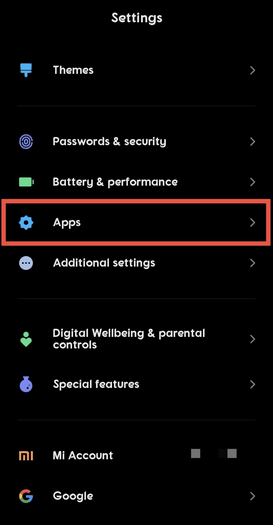
Pas 3: toqueu Gestiona les aplicacions . Aquí trobareu una llista d'aplicacions instal·lades al vostre telèfon.
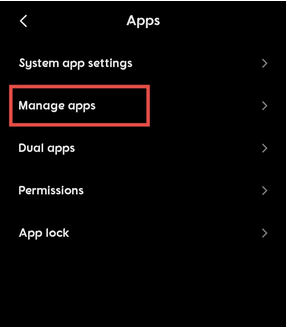
Pas 4: ordena la llista per freqüència d'ús . En altres telèfons, podeu trobar l'opció, ordenar per ús màxim .
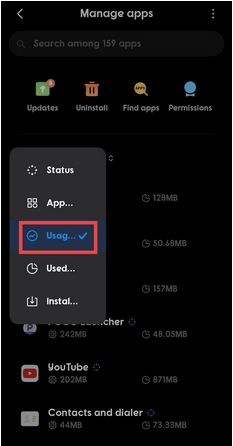
Pas 5: ara, en altres telèfons, és possible que només pugueu enumerar les aplicacions en ordre descendent d'ús màxim de memòria. Aquí, la llista també s'ordena per la freqüència d'ús. Tot i així, trobeu l'ús de la memòria escrit just a sota del nom de l'aplicació a la llista.
Pas 6: seleccioneu l'aplicació amb el màxim ús de memòria. Tanmateix, es recomana deixar les aplicacions del sistema integrades per afectar el funcionament general del dispositiu.
Pas 7: suposadament, teniu Gmail utilitzant la memòria màxima. Només cal que toqueu-lo per obtenir més detalls.
Pas 8: aquí, cerqueu l' opció Force Stop a la part inferior de la pantalla. Això matarà instantàniament tots els processos que s'associen amb Gmail.
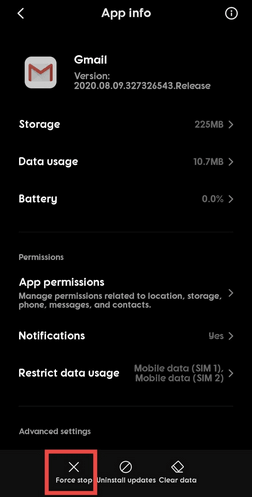
Pas 9: repetiu el procés per a una altra memòria excessiva utilitzant aplicacions.
3. Elimina el programari maliciós del teu telèfon Android (funciona amb la versió Premium)
De vegades, quan un usuari obre l'aplicació infectada amb programari maliciós, aquesta aplicació en particular es carrega a la memòria del telèfon, amb una càrrega excessiva a la memòria RAM i amenaçant la seguretat del telèfon i la seguretat del telèfon.
Per eliminar programari maliciós d'un dispositiu Android , cal tenir una eina de tercers. Afortunadament, podeu tenir un netejador de telèfons intel·ligents amb un doble propòsit, gràcies a un munt de funcions. Una de les funcions de l'aplicació inclou un mòdul de protecció contra programari maliciós , que escaneja i detecta possibles rastres de programari maliciós a les aplicacions del telèfon. A continuació us indiquem com podeu utilitzar-lo:
Pas 1: obriu el netejador de telèfons intel·ligents.
Pas 2: toqueu Protecció contra programari maliciós .

Pas 3: toqueu Escaneja ara .
Pas 3: deixeu que la funció escanegi totes les aplicacions per detectar possibles programes maliciosos.
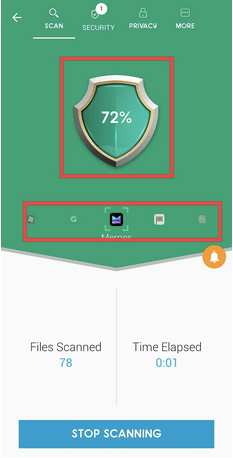
Pas 4: elimineu el programari maliciós del telèfon si en trobeu.
4. Desactiva les animacions
Les animacions tenen en compte l'estètica de la interfície. Però també posa una mica d'estrès a la memòria RAM. Tot i que mitjançant les opcions de desenvolupador, podeu desactivar aquestes animacions; tanmateix, un cop desactivat, provocarà canvis específics en l'aspecte del telèfon o les animacions o els gràfics a la pantalla.
Però abans d'això, heu de saber com habilitar les opcions de desenvolupador als telèfons Android .
Ara desactivem les animacions:
Pas 1: aneu a Configuració .
Pas 2: desplaceu-vos cap avall per trobar Configuracions addicionals . En molts telèfons, és possible que trobeu una opció directa per a les Opcions de desenvolupador al menú Configuració.
Pas 3: Obriu Opcions de desenvolupador.
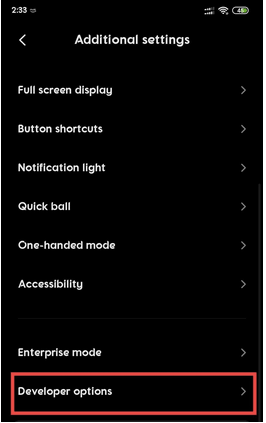
Pas 4: desplaceu-vos cap avall per les opcions de desenvolupador i trobeu l' Escala de durada de l' animador .
Pas 5: desactiveu les animacions.
5. No utilitzeu fons de pantalla en viu
No hi ha cap opció per desactivar els fons de pantalla en viu, però només es recomana que els usuaris no col·loquin fons de pantalla en viu, ja que solen posar més pressió a la memòria RAM. També esgota les bateries molt abans i, per tant, tampoc és adequat per a un rendiment òptim del dispositiu.
Aquesta també és una manera de no esborrar amb precisió, sinó d'estalviar una mica de memòria RAM per obtenir un millor rendiment del millor rendiment dels telèfons Android.
Veredicte
Per obtenir els millors resultats, us recomanem que utilitzeu el netejador de telèfons intel·ligents, ja que us ajudarà a millorar la velocitat i el temps de resposta del telèfon. La classificació de 4,3 a Play Store i més d'un milió de descàrregues ho diuen tot sobre la credibilitat de l'aplicació. Diverses funcions útils del netejador de telèfons intel·ligents us ajuden a supervisar bastant bé l'emmagatzematge i alhora esborrar la memòria RAM per obtenir millors resultats d'optimització.